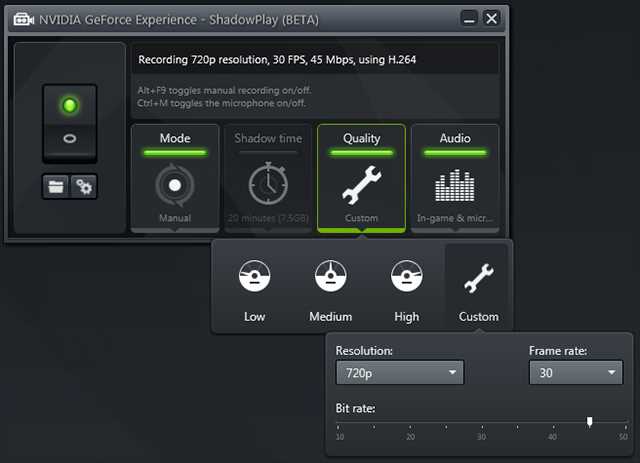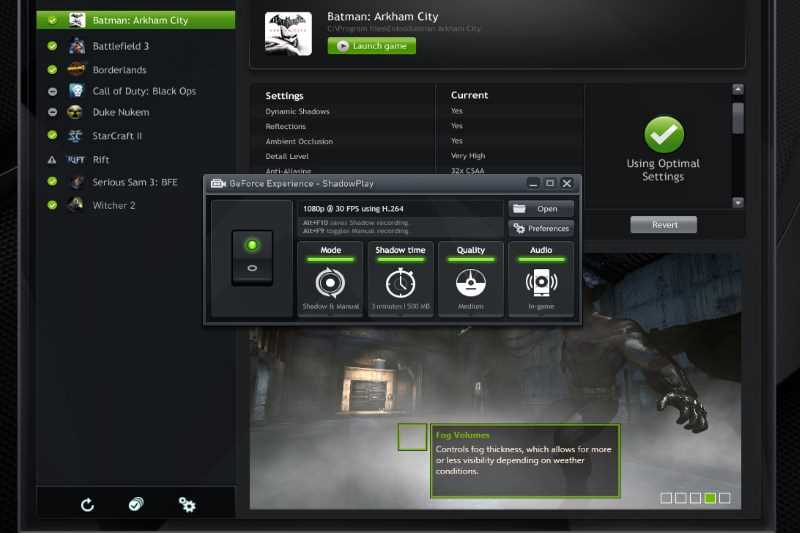1
Nvidia ShadowPlay
ShadowPlay je graficky akcelerované překrytí pro nahrávání a sdílení vysoce kvalitních herních videí, snímků obrazovky a živých přenosů.
- Zdarma
- Windows
ShadowPlay je graficky zrychlené překrytí pro nahrávání a sdílení vysoce kvalitních herních videí, snímků obrazovky a živých přenosů.Je dodáván se softwarem Nvidia, a proto je k dispozici pouze uživatelům Nvidia na platformě Windows.OKAMŽITĚ ZOBRAZIT A ZÁZNAM Právě jste stáhli úžasný kousek?Režim ShadowPlay v režimu DVR Instant Replay již zaznamenal!Stačí stisknout klávesovou zkratku a uložit posledních 30 sekund hraní na pevný disk nebo sdílet na YouTube nebo Facebook.Funguje jako software pro nahrávání her a umožňuje manuální nahrávání herních videí tak dlouho, jak chcete - vše rychlostí až 4 kB rychlostí 60 snímků za sekundu.A ShadowPlay je hardwarově akcelerovaný, takže jej můžete nechat běžet na pozadí, aniž byste se museli starat o zachycení videa, které ovlivní váš výkon ... NIKDY NEZABUDEJTE NEJLEPŠÍ HRAJÍCÍ MOMENTY NVIDIA Highlights automaticky zachycuje klíčové momenty, zabíjení spojek a hry, které vyhrávají zápasy, což zajišťuježe vaše nejlepší herní momenty jsou automaticky uloženy.Stačí vybrat svůj oblíbený zvýraznění a sdílet se sociálními médii pomocí GeForce Experience.BROADCAST HRY GeForce Experience umožňuje rychlé a snadné vysílání vašich oblíbených her.Pouhými dvěma kliknutími můžete zahájit vysoce kvalitní vysílání na Facebook Live, Twitch nebo YouTube Live.To dokonce podporuje fotoaparát a vlastní grafické překryvy pro lepší přizpůsobení vašeho živého vysílání.CAPTURE GIFS A 4K SCREENSHOTS Vytvořte až 15 sekund GIF z vašeho oblíbeného videa ShadowPlay, přidejte text a nahrajte jej na Google, Facebook nebo Weibo jediným kliknutím.Nebo uchopte screenshoty až do 4K a nahrajte je na Facebook, Google nebo Imgur - to vše bez opuštění hry.
Funkce
Kategorie
Alternativy Nvidia ShadowPlay pro všechny platformy s jakoukoli licencí
0
IntelliRec
IntelliRec je bohatý a přitom snadno použitelný videorekordér, který dokáže zachytit celou obrazovku, vybrané okno nebo pevnou oblast a uložit video do souboru.
- Zdarma osobní
- Windows
0
0
Screen Recorder Expert
Screen Recorder Expert - Screen rekordér se zvukem a mnoha efekty - Okna rekordéru obrazovky podporována - Snímání obrazovky podle plánu - Cut video, editace obrazu.
- Placená
- Windows
0
ffscreencast
ffscreencast je nástroj ffmpeg screencast / desktop-recording pro příkazový řádek s podporou video overlay a podporou více monitorů.FEATURES
0
Filmora Scrn
ScreenRecorder a Editor, který také zaznamenává KeyStrokes a má funkci Voice-Over.
0
VidGrid
Zachytávání videa, nahrávání obrazovky, dotazy ve videu, výzvy k akci, správa videa, sdílení, integrace LMS, hosting, analýzy a skryté titulky v jedné aplikaci.
0
Everycord
Nefunkční záznamník obrazovky pro iOS, Android, Linux a další.
- Placená
- iPad
- Android
- iPhone
- Android Tablet
0
Aiseesoft Screen Recorder
Aiseesoft Screen Recorder se používá k záznamu obrazovky počítače.Tento software pro nahrávání obrazovky můžete použít k nahrávání videa a zvuku do počítače.V současné době je to nejjednodušší, ale nejpohodlnější software pro nahrávání obrazovky.
0
Amazing Free Screen Recorder
Amazing Free Screen Recorder poskytuje uživatelům super snadné řešení nahrávání videa na obrazovce.Můžete zachytit vše, co vaše obrazovka aktivity v počítači.
0
0
Recordzilla Screen Recorder
Recordzilla je software pro nahrávání obrazovky, který vám umožní zachytit video, audio a obrázky všeho, co vidíte na obrazovce počítače, a uložit je jako video AVI, WMV, Flash SWF nebo Flash FLV.
- Placená
- Windows
0
XSplit Gamecaster
Nejjednodušší způsob, jak začít streamovat nebo nahrávat vaše PC nebo konzolové hry.
- Freemium
- Windows
0
Microsoft Game Bar
Převezměte kontrolu nad svými herními činnostmi - například snímky obrazovky, snímání klipů a streamování - stisknutím kláves Win + G na klávesnici.
- Zdarma
- Windows